Misschien zijn de voordelen van schermtijd en limieten voor het gebruik van applicaties een van de belangrijkste functies in het nieuwe systeem, en deze functie zou diegenen moeten helpen die het gebruik van hun smartphone willen controleren en verminderen, of omdat ze veel zullen doen, kunt u dat houd toezicht op het gebruik van hun telefoons door uw kinderen, stel beperkingen in voor toepassingen en kijk hoe ze hun tijd aan de telefoon besteden. Onze verslaving aan telefoons betekent niet dat we kinderen in dezelfde val moeten laten lopen. is het niet?
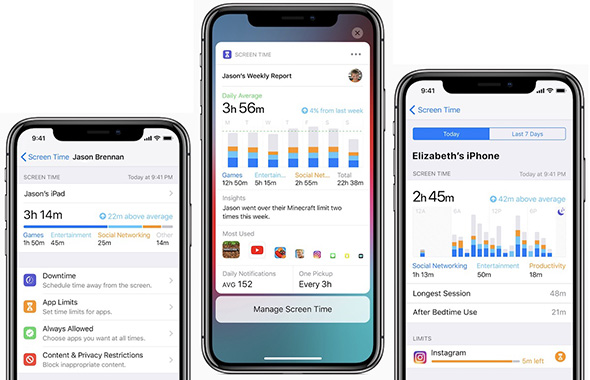
Schakel de functie in
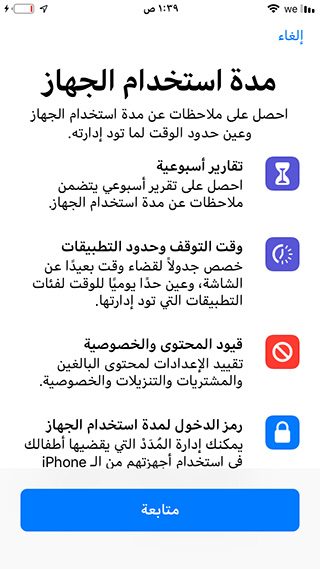
De functie werkt niet standaard, je moet naar Instellingen gaan om hem in te schakelen. Ga hiervoor naar Instellingen -> Gebruikstijd apparaat, om naar u toe te komen met een welkomstknop en kies vervolgens of het apparaat u of uw kind volgt, en bij het starten van de functie berekent het de tijd vanaf het tijdstip van activering en niet sinds de telefoon is bijgewerkt. Dus zodra u het opent, zult u merken dat de gebruikstijd zoiets is als (1s) als een afkorting die één seconde betekent, en naarmate de tijd vordert, berekent de toepassing de tijd die voor elke toepassing en voor het apparaat in het algemeen wordt gebruikt.
Gebruiksduur van het apparaat

Wanneer u nu de applicatie opent nadat u het apparaat een korte tijd hebt gebruikt, toont het venster uw gebruikersnaam en daaronder vindt u de gemiddelde tijd die het apparaat voor de dag heeft gebruikt. Mijn gebruik in de afbeelding hierboven is bijvoorbeeld gelijk aan een uur en 6 minuten, waarvan 9 minuten voor sociale netwerken, 47 seconden voor entertainment en 28 seconden voor lezen en referenties (hoe is dat? Nou, de categorieën die hier kort worden gepresenteerd, zijn voor apps zonder de app Instellingen te tellen, maar eigenlijk heb ik dit horloge voornamelijk in de app Instellingen gebruikt. Dit wordt in de volgende paragrafen getoond).
- Wanneer u op de naam of tijd klikt, wordt u naar een gedetailleerde pagina geleid die uw gebruik van de verschillende categorieën verspreid over de periodes van de dag weergeeft.
- Het volgende deel op dezelfde pagina is (het meest gebruikt) en het verschijnt per applicatie (merk op dat het meeste gebruik in de afbeelding voor de instellingenapp is). Dit deel stelt u in staat om elke aanvraag afzonderlijk in te voeren en te weten hoeveel uren u doorbrengt en in welke periode van de dag u het meeste van uw gebruik besteedt aan de berekening van het daggemiddelde, evenals de aanvraagcategorie en de leeftijdsclassificatie. U kunt ook de classificatie van de meest gebruikte wijzigen door op de zin "Categorieën weergeven" naast de titel te klikken om weer te geven op categorieën zoals sociale netwerken of entertainment.
- Vervolgens vindt u het onderdeel "pak het apparaat op" dat het totaal aantal keren berekent dat u het apparaat voor gebruik hebt opgehaald en ook de periode van de dag dat u het apparaat het vaakst heeft opgehaald.
- Het laatste gedeelte op de pagina zijn de notificaties, die het aantal notificaties dat je van de applicaties in totaal ontvangt berekent en je vervolgens een gemiddelde geeft van een bepaald aantal notificaties per uur en ook de aankomsttijden van die notificaties.
Opmerking: aan de bovenkant van de pagina kunt u de basiseenheid wijzigen van "vandaag" naar "de afgelopen 7 dagen" en door deze te wijzigen, verandert u de rest van de tijdseenheden. U krijgt bijvoorbeeld een gemiddelde per dag in plaats van een uur. De applicatie stuurt ook wekelijks een bericht met het gebruik.
Stilstand
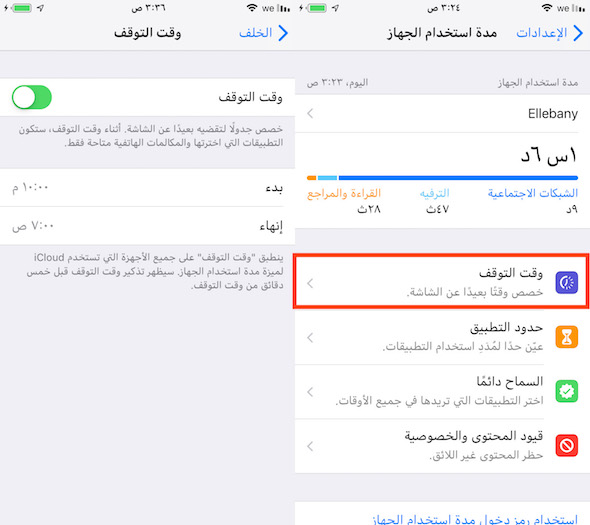
Met deze functie kunt u specifieke tijden van de dag instellen waarop geen enkele applicatie werkt, behalve voor telefoongesprekken en alleen de applicaties die u kiest om te werken tijdens de downtime, maar waar kiest u deze applicaties uit?
Van de optie met het label "Altijd toestaan", is het standaard ingesteld om oproepen en berichten van de berichten-app van Apple, FaceTime en Kaarten toe te staan. U kunt natuurlijk zoveel applicaties van het apparaat verwijderen en toevoegen als u wilt.
Inhouds- en privacybeperkingen
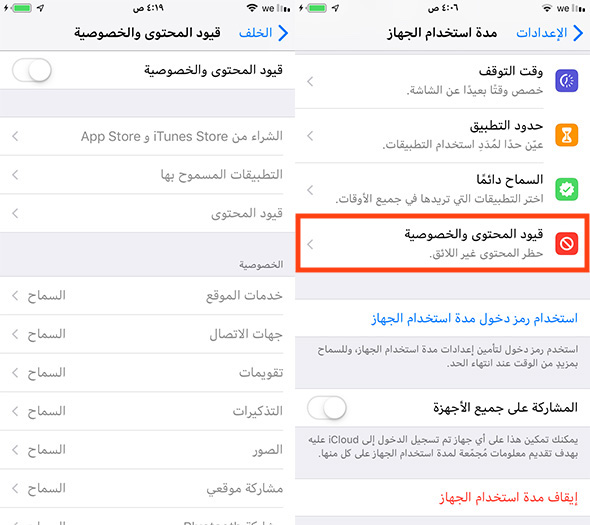
Het is de functie "Beperkingen" in Instellingen -> Algemeen, maar deze is verplaatst naar het venster Schermtijd.
Toegangscode en delen op alle apparaten
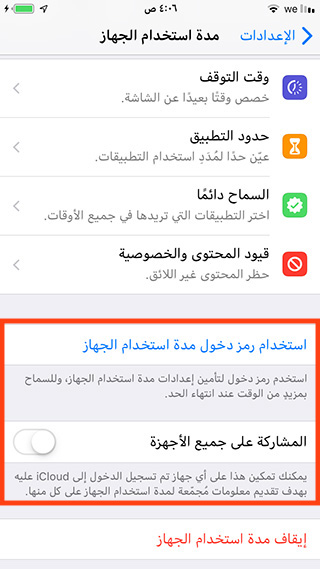
Met de eerste twee opties aan het einde van de pagina kunt u een wachtwoord instellen voor de instellingen van de gebruiksduur van het apparaat, en met de volgende optie kunt u gebruiksgegevens verzamelen van alle apparaten waarop uw cloudaccount is geregistreerd om gecombineerde gegevens van alle apparaten te krijgen. uw apparaten zodat u nauwkeurigere gebruiksinformatie krijgt.
Toepassingslimieten
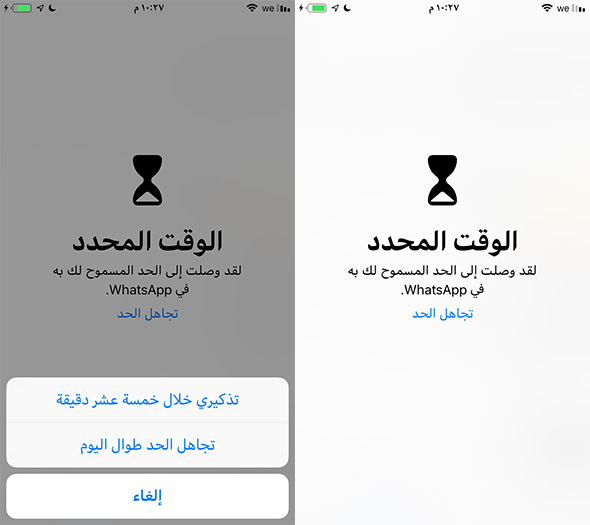
Deze functie is bedoeld voor diegenen die een einde willen maken aan het gebruik van bepaalde applicaties zoals Facebook, waar je voor jezelf of je kinderen limieten kunt stellen die voor bepaalde applicaties niet worden overschreden. En wanneer de limiet komt (op uw eigen apparaat), vertelt het apparaat u dat de tijd is verstreken, en vervolgens kunt u de periode snel verlengen of het werk van de toepassing voor de rest van de dag voltooien. Deze instellingen werken op twee manieren:
De eerste methode is om naar Instellingen -> Apparaatgebruik -> Applicatielimieten -> Limiet toevoegen te gaan. Hier kunt u limieten instellen voor een specifieke categorie applicaties, zoals "games" of "sociale netwerken".
De tweede methode, die wordt gekenmerkt door de mogelijkheid om een limiet in te stellen voor een specifieke toepassing, is om naar Instellingen -> Gebruikstijd apparaat -> Klik op de gebruikersnaam bovenaan de pagina -> U vindt onderaan de meest gebruikte applicaties, klik er dan op -> Hier vind je onderaan de optie "Add Limit".
Tot slot
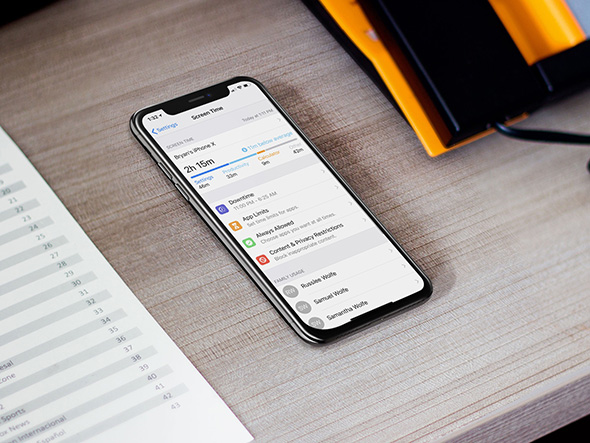
De functie is op zichzelf al geweldig, omdat het u verschillende hulpmiddelen biedt waarmee u gemakkelijk het gebruik van slimme apparaten door u of uw kinderen kunt volgen en analyseren, zodat u weet hoe tijd volledig wordt verbruikt. Maar de uiteindelijke keuze blijft voor jou (mijn vriend) om de meest correcte en gepaste manier te kiezen, en om alle voordelen voor jouw voordeel aan te bieden in wat jou ten goede zal komen in jouw religie en wereld.

Er is geen kracht dan van God ...
Bij God, in opmerkingen die u met ziekte beantwoorden ... en haar geld is opgenomen in het artikel
Eerlijk gezegd is het een erg coole functie die ik vanaf de eerste dag van het nieuwe iOS 12-systeem heb gebruikt
Ik hoopte nog een iPhone-gebruiker toe te voegen, zoals computers
Raar ding 🤔
Het merendeel van de opmerkingen hier is van concurrerende bedrijven, met name Huawei
De meeste commentaren vallen Apple aan alsof de iPhone de islam is en een platform voor de vijanden van Apple
Hier is het verboden om de iPhone te prijzen, en de halal is om zijn gebreken te noemen
Maar
Niet slecht
Als Apples gestalte en suprematie er niet waren geweest, zouden ze hier niet zijn geweest
We zouden hun ijver bij het aanvallen van Yvonne zijn ontnomen
Ik zal niet al te oneerlijk tegen ze zijn, want ze hebben ook een nep-Chinese iPhone X met Android-systeem van Huawei 💪💪💪
Van Huawei😭😭😭
Wie zei dat lof hier verboden is!
Ik zie dat jij je systeem bent "Apple prijzen is toegestaan, kritiek geven op Apple is verboden" 😅
Integendeel ... de meeste commentaren die Apple bekritiseren, bekritiseren zijn blindheid niet en zonder generalisatie of vage kritiek. prachtige kant van Apple wordt genoemd, ze prijzen hem gewoon, omdat hun kritiek voortkomt uit de haat Nooit, en de meeste van hen, als je opmerkt, ontvang je van oude iPhone-gebruikers. Ik bedoel, al heel lang bij Apple
Zoals wat uw recht is om te prijzen, is het ook ons recht om kritiek te hebben op degene die ons niet mag, en nogmaals (kritiek betekent helemaal geen haat), vooral wanneer het een duidelijke kritiek is met duidelijke punten en logische redenen.
Beste broer, ik hoop dat je de opmerking van mijn broer Muhammad die hij aan je schreef in het vorige artikel "iPhone X Max Camera-artikel" 🌹 opnieuw bekijkt.
Ik prijs elk bedrijf dat lof verdient .. Ik prijs zijn uitmuntendheid en succes .. Dit is geen defect en zal de gevoelens van je favoriete bedrijf niet schaden, want het gaat niet om ons allemaal, onze vader, eerlijk gezegd bedoel ik
Het is waar, mijn zus, Nour Kviti, en ik hebben je reactie op de grote fanatieke broeder Ramzi eerlijk vervuld, en we hadden genoeg om op hem te reageren, dank je 😄👍🌹
"Groot fanatiek"
😄👍🌹
Praten serieus grappige Chinese iPhone X 😂😂
De functie is heel openhartig, nuttig en dankbaar voor de details. Ik ben momenteel van plan deze te gebruiken omdat ik verslaafd ben geraakt aan veel toepassingen 😂😂
Bedankt Yvonne Islam
Waarom werd de naam geschreven in ruil voor Ali Hussein? Onthoud mijn naam Kamel in twee dimensies? Deze functie als het kind onder druk kwam om de tijd over te slaan of de tijd en het voordeel ervan stop te zetten
Voeg een toegangscode toe
Het onderwerp is voorbij
Duik in het onderwerp en onderzoek
Met vallen en opstaan
U zult meer functies ontdekken
In plaats van al deze functies, Apple, doe alsjeblieft een respectabele batterij, en geloof me, we hoeven geen artikelen te schrijven over een functie in de instellingen over het belang van het kennen van het effect van applicaties op de batterij
De slechtste mobiele telefoon is de batterij: mensen betalen meer dan duizend dollar en in de andere verdwalen ze op zoek naar een oplader.
Juist, broeder, ik ben het helemaal met je eens 👍
Het lijkt erop dat u een oude iPhone gebruikt
IPhone 4 of 5
Nieuwe iPhones zijn bestand tegen voldoende stress gedurende de dag
En de iPhone XS Max heeft een enorm scherm en de langste batterijduur
Mijn broer Ramzi, je bent een psychopaat en je hebt een Huawei-knoop omdat het Apple en zelfs het wasmachinebedrijf versloeg. Vraag me naar de mislukte iPhone 6, 5s en Galaxy S6, en je bent comfortabel om te veranderen met de meester van smartphones Huawei Mate 10 Gigantische camera Batterij Scherm Snelheid Kracht Voel dat je in dromen leeft ...
Oh Ramzi, wees niet bewust, bedrogen en verliezer van een oplichter en een mislukt bedrijf, de Huawei-kroon over de top van Apple, het wasmachinebedrijf, Sony en wooooo.
Lang leve de gigantische Huawei
Ik heb iemand gevonden die Huawei meer bewondert dan ik 😂😂 Dank u, mijn broer, Amin, en ik ben het met u eens. Huawei heeft zichzelf bewezen en het vertrouwen en respect van velen gewonnen
Mijn broer Ramzi, laten we gaan
Meneer, als u een Huawei iPhone heeft
Wees tevreden met je lot
Iedereen houdt van de telefoon waarop hij zijn geld heeft betaald en hij ziet het als een hert
Dit is normaal
In de commentaren is bekend dat hun eigenaren vaak afkomstig zijn van concurrerende platforms en hun afkeer van Apple en hun grote bewondering voor hun apparaten uiten.
De competitie
Dus jij en Tamalek (en wat zijn de meesten van hen hier) zijn een psychopaat, want als je dat niet was, zou het je niet schelen
In wezen Yvonne Islam-site 😂😂😂
Huawei is verachtelijk voor het imiteren van een iPhone
Verachtelijk omdat het zelfs iPhone-achtergrond imiteerde
Verachtelijk omdat het airpods imiteerde
Klootzak voor het bedriegen van haar tijdens voedseltesten
Klootzak voor het bedriegen van camerafoto's (zie Huawei-schandalen)
Ik geef niets om Chinese bedrijven of hun producten in het algemeen
Als u ze niet had gehad, zou ik ze in de eerste plaats niet hebben gekend
De vergelijking tussen Apple en Huawei
Ter vergelijking tussen de Thuraya en de Thuraya 🍎
😂😂
Mijn broer Ramzi, hoe vaak heb je het woord (minachting) genoemd en herhaald?!
Dit geeft aan dat Huawei je grote angst en ergernis bezorgt vanwege zijn indrukwekkende succes.Je wilt geen succes behalve Apple alleen en je wenst het falen van alle anderen, en dit is naar mijn mening een verkeerde mening, en dat is het ook niet in ons belang als gebruikers
Broeder Ramzi, ik ben het XNUMX% met u eens ✅
Vertel ze gewoon dat ze het brood moeten geven aan degenen die het bakken, zelfs als ze de helft ervan opeten. Elke positie heeft zijn eigen vraag en er is een verschil tussen realiteit en verbeelding.
Je moet Apple-producten kopen en andere niet accepteren, dus je zult spijt krijgen en teleurgesteld zijn.
Het vergelijken van Apple met Hawaï, Samsung en al deze Koreaanse en Chinese bedrijven is als het vergelijken van een Hyundai-auto met een Mercedes-auto (AMG-motor). Elk schip lekt wat erin zit, en wat ontbreekt, geeft het niet terug. Al deze bedrijven, Samsung, Huawei, etc... zijn dievenbedrijven die gespecialiseerd zijn in het plunderen van Amerikaanse technologie, en hun enige doel is om te bedriegen, te misleiden en blindelings te imiteren, terwijl ze er niet in slagen te innoveren en beter te presteren dan Apple in hun producten geen fanatisme, maar eerder een realiteit en bewezen door senior wetenschappers en genieën die diep thuis zijn in de wetenschap van de technologie. En uiteindelijk, zoals de Almachtige God zei (Haat je mensen totdat ze gelovigen worden?) Dus Ramzi, je kunt mensen niet haten totdat ze van Apple houden, want de tafel is gedekt voor iedereen en iedereen eet wat hij wil.
Glorie zij God ,,, Vandaag wordt er vanaf de ochtend aan deze functie gewerkt, controleer hem niet en pas hem toe ... dus je artikel is compleet en gedetailleerd ,, bedankt ... een geweldige functie
Vergeet de toegangscode te beperken,
F de oplossing u? Zonder mijn gegevens te verliezen? (Het probleem is dat ik geen oude back-up heb, en wanneer ik een nieuwe maak, wordt de code erin gedumpt)
moge God met jou zijn
Sla de volgende keer gevoelige gegevens op de ouderwetse manier op
Opgelet
Leg de pad vervolgens in de kast 👍
Mijn broer Majid
IPhone XS is niet zo slecht
IPhone X-bezitters zullen de XS niet kopen
Bezitters van oude apparaten hebben echter een goede keuze, vooral de XS Max
Duur
Creatieve Karim, zoals gewoonlijk, allemaal bedankt en waardering voor de uitleg en de onderscheidende uitleg.
Een geweldige functie, vooral op het gebied van het monitoren van kinderen en zelfs wij volwassenen, omdat tijd kostbaar is en we verantwoordelijk zullen worden gehouden en bedankt voor de opheldering
Alle dank en waardering, Karim, voor het prachtige en nuttige onderwerp 🌹
Een mislukte functie die alleen een waarschuwing geeft en de applicatie niet stopt. Op mijn Android-apparaat kun je een specifieke tijd instellen, de applicaties stoppen en alleen werken voor de tijd totdat je deze specificeert ... en ik heb een iPhone op tafel als iemand belt, ik antwoord hem hetzelfde zoeklicht ging en spreekt.
OK
Je hebt een super Android-telefoon
en wat ?
Waarom ben je hier oorspronkelijk?
Dit is een nieuwssite voor iPhone🍎
Het lijkt erop dat je geen iPhone hebt tenzij het bijvoorbeeld een oude iPhone 4 is
Een gevaarlijke kwetsbaarheid maakt het gemakkelijk om de nieuwe iPhone te hacken via: mijn applicatie
De Spaanse beveiligingsonderzoeker Jose Rodriguez onthulde een nieuwe kwetsbaarheid die hij ontdekte in het nieuwste "Apple" -besturingssysteem, iOS 12, gerelateerd aan de mogelijkheid om sommige "iPhones" te hacken, vooral de nieuwe "iPhone XS".
Rodriguez merkte op: "De mogelijkheid om de wachtwoordbarrière voor het scherm te omzeilen door het besturingssysteem te omzeilen", aldus de technische website van "Thirty Post".
Hij zei: "De kwetsbaarheid hangt af van een reeks complexe procedures die zijn gebaseerd op het gebruik van Apple's persoonlijke assistent, Siri, evenals de VoiceOver-functie, waarmee de gebruiker met zijn stem kan communiceren met het scherm en de inhoud die het weergeeft. en de aanraking van zijn vingers op het scherm, zoals bij al. Deze verwrongen methoden kunnen de noodzaak van het invoeren van de toegangscode omzeilen.
Hij legde uit: `` De kwetsbaarheid werkt volledig op sommige iPhones, waarvan een van de nieuwe XS-telefoons op de voorgrond staat, en hierdoor kan de hacker alle foto's, video's en bestanden ophalen en bellen vanaf de telefoon van het slachtoffer, met de noodzaak om een directe fysieke verbinding te hebben tussen hem en de telefoon. ”.
De Spaanse onderzoeker publiceerde een videoclip waarin de 37 complexe stappen worden uitgelegd die op de iPhone worden toegepast, zodat de gebruikersinterfaces worden binnengedrongen door via spraakopdrachten toegang te krijgen tot de contactenlijst en hun gegevens te openen, evenals toegang tot de afbeeldingen via de contactfoto's. ...
Lees verder
http://www.zamenapp.com/news/153831243961232
Download de gratis Sync-app
https://zamen.app.link/free
Ik heb op deze manier gewerkt, de gebruiksperiode van de applicatie, het geld, ik moet het ermee eens zijn dat de tijd voorbij is. De tijd is vijf jaar oud. Je wilt deze functie die werkt met Arabische kinderen. Als volwassenen niet nuttig zijn , de functie is bij hen. En hij weet dat dit de functie is waar je Tim Cook om lacht. Hun kinderen denken zoals wij, ze zijn niet zo slim als demonen, God verhoede, niets lacht hen uit
U moet een wachtwoord instellen om te voorkomen dat kinderen de periode 😀 verlengen
Moge mijn broer je welzijn geven
Ik ken deze functie, maar het kind huilt en zegt dat je weer een app moet draaien, hahaha, en trouwens, ik ben niet getrouwd
Helaas moest Apple video-uitleg geven
Ik begrijp Apple niet
Biedt belangrijke applicaties en blijft anoniem
De Notes-toepassing kan bijvoorbeeld een afbeelding van een pagina van een boek naar een bestand converteren
pdf
U kunt afbeeldingen opslaan en ze vergrendelen met een gezichtscode of vingerafdruk
En bij de toepassing van de gebruiksduur van het apparaat hetzelfde geld uit te leggen en geen commentaar te geven
Terug naar de functie van het gebruik van het apparaat
U kunt een code instellen voor de duur van het gebruik
U kunt voor elk kind een profiel aanmaken en telefooninhoud beperken
Helemaal, maar je moet de methode goed bestuderen om hem onder de knie te krijgen
Moge God je belonen.
👍 👍
Bedankt voor dit artikel
Bescherm, bescherm, mijn naam staat in het artikel, oh mijn ogen, ik werd beroemd op de iPhone. Islam is een keer nodig, de eerste persoon die het artikel leest en er commentaar op geeft iPhone Xs
Leuke zet van jou. Iedereen wiens naam op de iPhone Islam is, verschijnt in dit artikel
Heel geschikt voor kinderen, maar het heeft een heel groot nadeel, namelijk dat het kind de datum kan presenteren om meer tijd te krijgen.
Ik wou dat we er een oplossing voor konden vinden.
U kunt een wachtwoord instellen om te voorkomen dat de tijd wordt verlengd
Ik zeg dat zijn geld om deze eigenschap en hoofdpijn vraagt
Iedereen heeft controle over zijn mobiele gebruik
Ik bedoel, mijn gebruik van WhatsApp, bijvoorbeeld, duurde twee uur en ik kreeg een bericht van mijn familie dat ik de lotus niet zou openen? Ik zie altijd het bericht
Er worden nog steeds rapporten gepubliceerd van sommige iPhone XS-gebruikers die een probleem hebben gedetecteerd bij het opladen van de telefoon.
Uit rapporten blijkt dat het niet mogelijk is om de telefoon op te laden via de Lightning-connectoren voordat het scherm in eerste instantie is verlicht. Sommigen gaven ook aan dat het niet mogelijk is om te beginnen met opladen voordat het scherm is geopend en vervolgens de oplader is aangesloten.
Rapporten van telefoongebruikers zijn verschenen op Reddit, de Apple-forums en andere websites.
Rapporten hebben tot nu toe ook het oplaadprobleem met de Lightning-oplader bevestigd, wat betekent dat gebruikers van de draadloze telefoonoplader een dergelijk probleem niet hebben vertoond.
Tot nu toe is er geen commentaar van Apple gekomen over waarom een dergelijk probleem zich voordoet in de iPhone XS, en of het probleem te wijten is aan de telefoon- of apparaatsoftware, behalve dat zelfs de voorname versies van de telefoonfabrikanten in het begin problemen vertonen. lancering van telefoons op de markt.
Bron: website Technology Without Borders
Mijn broer Majid
Doe geen moeite met dit nieuws
Het zijn gewoon bellen die snel verschijnen en verdwijnen
Bijvoorbeeld:
Zwak ontvangstsignaal
Scherm defect
De batterij raakt snel leeg
En en ...
Dit is slechts een mediacampagne tegen Apple, vooral van Qualcomm
Dat verloor de eerste ronde in de rechtbank van Apple
Maar het spijt me u te moeten vertellen dat de XS MAX het horloge heeft
Hun verkoop overtrof de verwachtingen
Alleen de arme xs lijdt 😭😭😭
Dit is zeker wat het probleem is geworden met de geactiveerde USB-accessoires, omdat het de iPhone ook niet oplaadt, behalve wanneer u het slot opent
Mijn broer Ramzi heeft geen spijt van je, en tussen mij en Apple is er geen vijandigheid, maar ik denk dat je overdreef door te zeggen dat je de verwachtingen overtrof. Het kan een goede of acceptabele verkoop zijn vanwege het feit dat er iets is dat aantrekt Wat betreft de iPhone XS, het zal naar verwachting mislukken, en Apple oordeelde dat het mislukte voordat het werd uitgebracht, toen het werd uitgegeven met deze specificaties en zonder enige aantrekkelijke functie.Het onderscheidt zich van de iPhone X
Mijn broer Ramzi, wanneer ze Apple aan de kaak stellen en echte fouten en problemen noemen, ook al is het voor een klein deel van de apparaten, zegt het een mediacampagne tegen Apple, en wanneer de artikelen tegen Apple worden ingediend en de overdrijving van lof voor zijn apparaten, geef je het een vingerafdruk van tien 😄
Een beetje logica en rationaliteit, broeder 😄
Dat je ziet hoeveel uur je op de mobiele telefoon zit, is eerlijk gezegd iets dat depressie beantwoordt ... Ik was geschokt, ik dacht aan mezelf die controle had over mijn tijd 😅🚶🏻♂️
Activeer de functie vanaf de eerste huisupdate
Als God het wil, besteed meer aandacht aan mijn tijd
Dank u
Mijn zus Nour, je kunt jezelf als een kind beschouwen
Geef de telefoon aan Mamak
En vraag haar om uw gebruik van het apparaat te beperken 🤗
Nee, dank u wel
????
Het geeft je wellness over het artikel, ik heb een vraag: wanneer stel ik een periode voor mijn kinderen in om bijvoorbeeld twee uur op hun apparaten te zitten, telt dat voor de hele dag met twee uur? En telt hij niet twee opeenvolgende uren en sluit hij af ?!
Berekend voor 24 uur
Bedankt, Karim, voor de informatie
Bedankt voor het artikel, helaas leek het me de eerste dagen dat ik het meest productieve applicaties gebruikte en daar was ik blij mee omdat ik dacht dat ik sociale sites te veel gebruikte, maar nu vertelt hij me dat ik Instagram veel gebruik, Twitter en Snapchat, dus ik wil de tijd van het gebruik van sociale applicaties beperken
Dank u
Moge God je belonen met het beste zoete artikel, maar aan het einde van het artikel is de naam Bedoel je mij?
????
Mijn naam verscheen op mij
Elk lid dat het artikel leest, vindt zijn naam in het artikel, net zoals u erin hebt gedaan
Goede zet :)
Maar de uiteindelijke keuze blijft voor jou, Abd al-Ilah Debis, om de juiste en meest geschikte manier te kiezen, en om alle voordelen voor jouw voordeel aan te bieden in wat jou ten goede zal komen in jouw religie en wereld.
😂😂😂
Nee, nee, Abd al-Ilah wordt alleen in dat geval genoemd. Ik zie alleen mijn naam alleen in de commentaren. Ik heb in dat geval nog nooit iemand ontmoet met mijn naam. Ik bedoel, bedankt
Als ze mij bedoelen, God zegene u en eer u, dan wordt mijn naam genoemd in uw artikelen
Natuurlijk bedoelen ze jou en ik, want iedereen vindt zijn naam 😁
Moge de vrede, zegeningen en barmhartigheid van God met u zijn
Ik hoop dat uw site de Instant View IV-functie ondersteunt, zodat onderwerpen op de juiste manier in Telegram verschijnen (afbeeldingslink legt de betekenis uit)
https://a.top4top.net/p_1003ojvrj0.png